
תוֹכֶן
הודעות דוא"ל אינן מיועדות רק לטקסטים פשוטים אלא גם לתוכן מולטימדיה. ספקי שירותי דואר אלקטרוני מובילים כבר מגדילים את פלטפורמות הדוא"ל שלהם בהתאמה, כך שהם מסוגלים לעבד מיילים המכילים קבצי מולטימדיה, בדרך כלל בצורה של קבצים מצורפים. במדריך מהיר זה, אני אלווה אותך לאורך כל התהליך של שליחת דוא"ל עם קובץ מצורף ב- Galaxy S20 באמצעות אפליקציית Gmail. למי שעדיין לא מכיר את התהליך וזקוק לקלפים, אז הפוסט הזה יעזור לך להתחיל. המשך לקרוא להוראות מפורטות יותר.
לפני שתמשיך, הקפד להכין את הקבצים שלך. אם הגדרת מספר חשבונות דוא"ל בטלפון שלך, ודא שאתה מחובר לחשבון הנכון.
צעדים פשוטים לשליחת דוא"ל עם קובץ מצורף ב- Galaxy S20 באמצעות אפליקציית Gmail
זמן נדרש: 8 דקות
שליחת מיילים עם קבצים מצורפים היא פשוטה ומהירה למדי. כל שעליך לעשות הוא להכין את תוכן הדוא"ל שלך. השלבים הבאים מדגימים את התהליך הסטנדרטי של יצירת ושליחת דוא"ל עם קובץ מצורף באמצעות Gmail. לפני שתמשיך, בדוק וודא כי הטלפון שלך מחובר לאינטרנט אלחוטי והחיבור יציב. לאחר מכן המשך בשלבים אלה כאשר כל הדברים מוגדרים.
- פתח את אפליקציית הדוא"ל (Gmail) כדי להתחיל.
סמל אפליקציית Gmail נמצא בדרך כלל בין שירותי Google אחרים בתיקיה אחת במסך היישומים שלך.
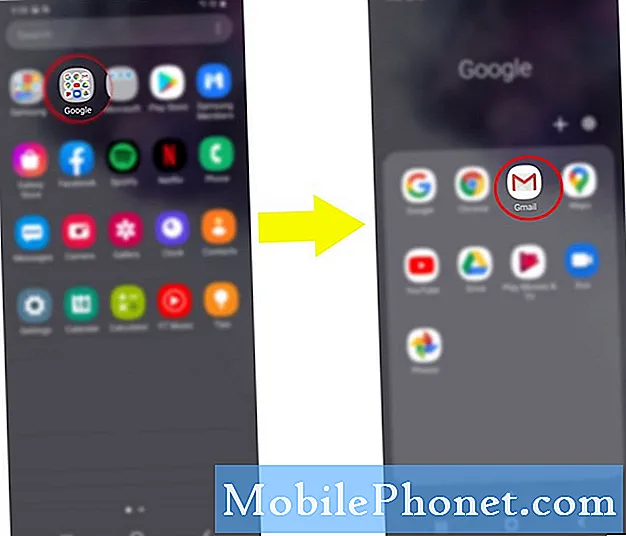
במקרים מסוימים, הבעיה יכולה להיות גם בקובץ המצורף עצמו, כמו כאשר הקובץ פגום או נחסם על ידי הדפדפן או מנהל הרשת. שים לב כי Gmail אינו מאפשר למשתמשים לצרף קבצי הפעלה או קבצים המסתיימים ב- .exe, כדי למנוע תוכנות זדוניות ווירוסים.
מקווה שזה עוזר!
וזה מכסה את הכל במדריך המהיר הזה. אנא המשיך להתעדכן בהדרכות מקיפות יותר ומדריכים לפתרון בעיות שיעזרו לך להפיק את המרב ממה שיש לסמסונג גלקסי s20 החדשה להציע.
אתה יכול גם לבדוק שלנו ערוץ יוטיוב לצפייה בהדרכות וידאו נוספות לסמארטפונים ומדריכים לפתרון בעיות.
קרא גם: כיצד להתאים את גלקסי S20 לאביזר Bluetooth


